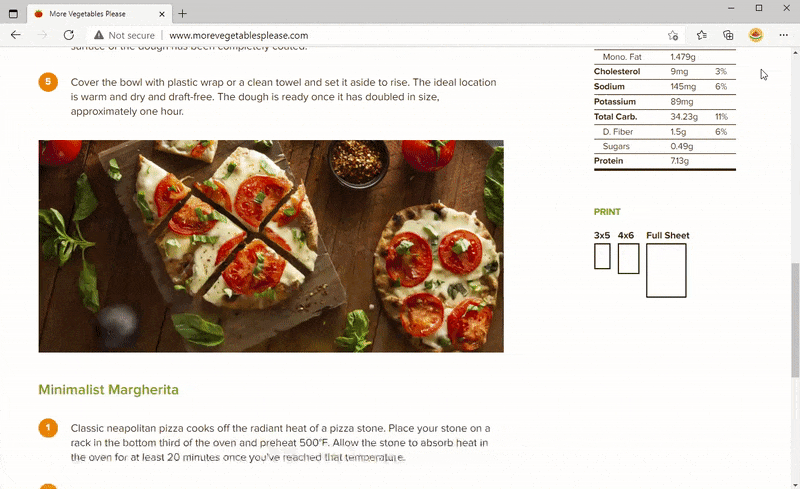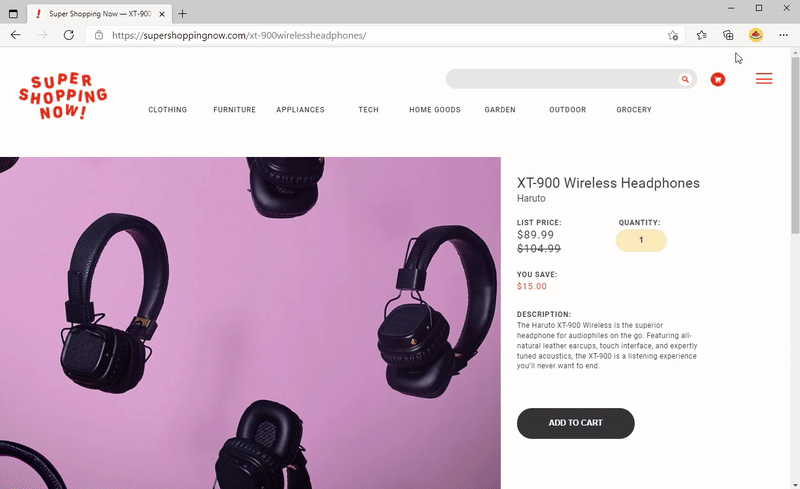微软宣布改进 Edge 的收藏功能
2分钟读
发表于
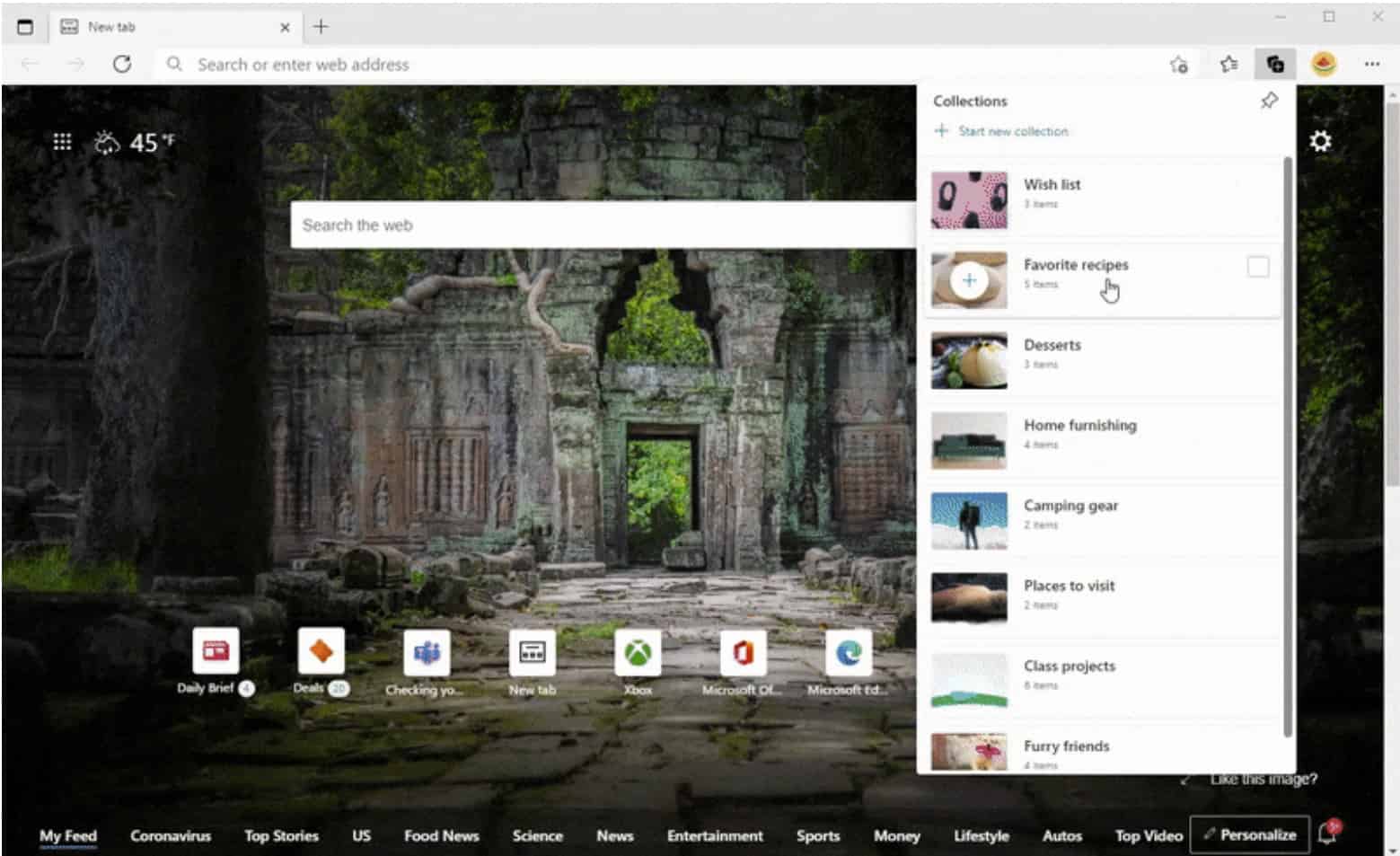
Microsoft Edge 中的集合功能可帮助你跨多个站点、页面和浏览器会话组织和保存内容组,例如链接、图像、文本和注释,从而帮助你保持井井有条。 人们使用 Collections 来捕捉他们最喜欢的设计理念、食谱、家居装修链接,甚至可以在多个站点上研究他们的下一次大宗购买。
今天,微软在一篇博文中宣布了对 Collections 体验的改进,旨在让你在使用它的同时不会中断你已经在做的事情并保持流畅。
更新后的收藏菜单现在在网页顶部打开,允许您查看、编辑或添加到收藏,而无需移动网页和调整大小。 它也更容易关闭,节省您的点击次数并帮助您更快地回到您正在做的事情。
想要保持收藏打开,以便您可以继续在其中工作吗? 只需单击图钉按钮() 在经典侧边栏体验中打开收藏。 收藏集被固定后,它会一直保持这种状态,直到您关闭它。 从这里,您甚至可以将来自网络的内容拖放到您的收藏中,包括链接、图像、文本等。
本着更快完成任务的精神,微软还引入了一种只需单击两次即可将项目添加到集合中的方法。 将鼠标悬停在任何集合上现在会显示一个添加按钮 () 在预览图像的顶部。 只需单击它即可立即将当前页面添加到收藏夹并关闭收藏夹菜单。
收藏集仍然支持您熟悉和喜爱的所有功能,包括与 Microsoft Office 和 Pinterest 的集成,以及最近宣布的 价格比较功能 帮助您省钱。
新体验现已在 Edge Canary 浏览器中提供,可以找到 此处.